Mac Adware Cleaner PPI (Mac)
Vírus MacTambém conhecido como: Mac Adware Cleaner (Programa potencialmente indesejado)
Faça uma verificação gratuita e verifique se o seu computador está infectado.
REMOVER AGORAPara usar a versão completa do produto, precisa de comprar uma licença para Combo Cleaner. 7 dias limitados para teste grátis disponível. O Combo Cleaner pertence e é operado por RCS LT, a empresa-mãe de PCRisk.
Como remover Mac Adware Cleaner do sequestrador de navegador Mac?
O que é Mac Adware Cleaner?
Relacionado a Advanced Mac Cleaner, o Mac Adware Cleaner é uma aplicação nociva que supostamente melhora o desempenho do sistema ao limpar ficheiros indesejados, remover aplicações potencialmente mal-intencionados e ativar outras funções semelhantes. A julgar apenas pela aparência, o Mac Adware Cleaner pode parecer legítimo, no entanto, é categorizado como um programa potencialmente indesejado (PUP) - muitas vezes infiltra-se nos sistemas sem o consentimento e não acrescenta valor real aos utilizadores comuns.
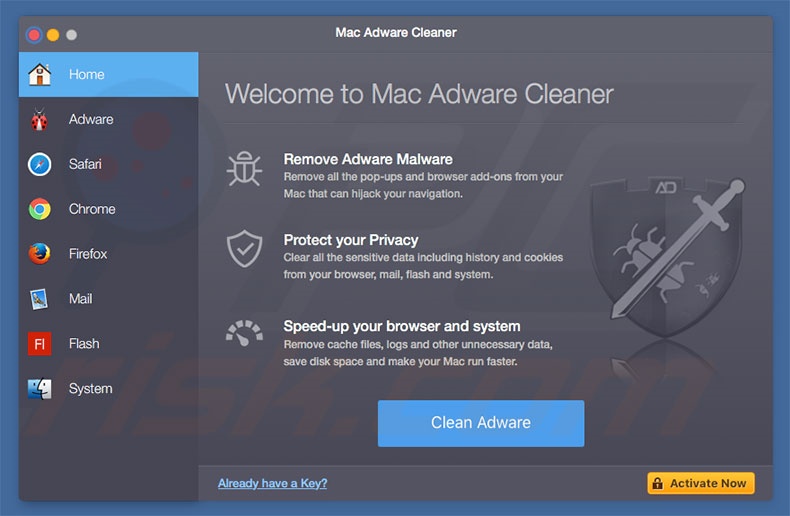
Mac Adware Cleaner permite que os utilizadores realizem uma verificação completa do sistema. Quando o processo termina, os utilizadores são apresentados a vários 'problemas' que supostamente devem ser resolvidos e ficheiros que devem ser removidos. A versão gratuita do Mac Adware Cleaner é aparentemente incapaz de fazer isso e, portanto, os utilizadores são encorajados a comprar a versão 'completa'. Esteja atento, contudo, que é uma fraude. A lista completa de infecções/erros é falsa - os desenvolvedores do Mac Adware Cleaner tentam assustar e enganar os utilizadores para que comprem a versão completa, o que é inútil. Limpa simplesmente a lista - todas as pretensões para permitir funções úteis são apenas tentativas de dar a impressão de legitimidade. Desinstale a aplicação Mac Adware Cleaner e certamente não pague pela versão completa. Como mencionado acima, o Mac Adware Cleaner normalmente infiltra-se em sistemas sem o consentimento dos utilizadores. Portanto, há uma alta probabilidade de que veio junto com uma série de outros programas potencialmente indesejados, como adware ou sequestradores de navegador. Assim como no Mac Adware Cleaner, essas aplicações também devem ser desinstaladas o mais rápido possível.
| Nome | Mac Adware Cleaner (Programa potencialmente indesejado) |
| Tipo de Ameaça | Malware Mac, vírus Mac |
| Sintomas | O seu Mac ficou mais lento do que o normal, vê anúncios pop-up indesejados, é redirecionado para sites obscuros. |
| Métodos de distribuição | Anúncios pop-up enganosos, instaladores de software gratuito (agregação), descarregamento de instaladores torrent. |
| Danos | Rastreio de navegação na Internet (possíveis problemas de privacidade), exibição de anúncios indesejados, redirecionamentos para sites obscuros, perda de informação privada. |
| Remoção |
Para eliminar possíveis infecções por malware, verifique o seu computador com software antivírus legítimo. Os nossos investigadores de segurança recomendam a utilização do Combo Cleaner. Descarregar Combo CleanerO verificador gratuito verifica se o seu computador está infectado. Para usar a versão completa do produto, precisa de comprar uma licença para Combo Cleaner. 7 dias limitados para teste grátis disponível. O Combo Cleaner pertence e é operado por RCS LT, a empresa-mãe de PCRisk. |
Há dúzias dos programas potencialmente indesejados que oferecem funções similares a Mac Adware Cleaner. A lista de exemplos inclui (mas não está limitada a) Free Malware Removal Tool, System Healer, e Dr. Clean Pro 2018. Todos esses aplicações podem parecer legítimos e úteis, no entanto, a única finalidade dos PUPs, como o Mac Adware Cleaner, é gerar rendimento para os desenvolvedores. Em vez de acrescentar valor real aos utilizadores comuns, os programas potencialmente indesejados veiculam anúncios intrusivos (adware), provocam redirecionamentos indesejados (sequestradores de navegador), registam informações pessoais (praticamente todas) e, nesse caso, promovem compras na aplicação.
Como é que Mac Adware Cleaner foi instalado no meu computador?
Os desenvolvedores proliferam o Mac Adware Cleaner usando dois métodos: 1) erros falsos e; 2) "agregação". Erros falsos são exibidos por vários sites fraudulentos. Afirmam que o sistema está danificado/infectado e incentivam os utilizadores a descarregar uma ferramenta de reparação - o Mac Adware Cleaner. A "agregação" é a instalação sólida de programas de terceiros juntamente com apps/software regulares. Os desenvolvedores sabem que a maioria dos utilizadores apressa descuidadamente os processos de descarregamento/instalação e saltam etapas. Os desenvolvedores ocultam as aplicações "agregadas" ficam ocultas atrás das configurações "Personalizadas/Avançadas" ou em outras seções dos processos de descarregamento/instalação. Clicar em vários links de descarregamento e ignorar as etapas de descarregamento/instalação geralmente leva à instalação inadvertida de aplicações nocivas.
Como evitar a instalação de aplicações potencialmente indesejadas?
Os principais motivos das infecções por computador são o conhecimento insuficiente e o comportamento imprudente. A chave para a segurança é ter cuidado. Portanto, seja muito cauteloso ao navegar na Internet e, principalmente, descarregar/instalar software. Nunca confie em erros exibidos por um navegador da web. A maioria é falsa (encorajam os utilizadores a descarregar vários aplicações ou chamar suporte técnico falso). É aconselhado a simplesmente fechar o navegador - é melhor prevenir do que remediar. Além disso, analise cuidadosamente cada etapa de descarregamento/instalação e desative todos os programas incluídos adicionalmente. Descarregue o seu software de fontes oficiais, usando links de descarregamento direto. Os instaladores/instaladores de descarregamentos de terceiros promovam programas não autorizados e, portanto, não devem ser usados.
Instalador de aplicações fraudulentos que promove o Mac Adware Cleaner PPI:
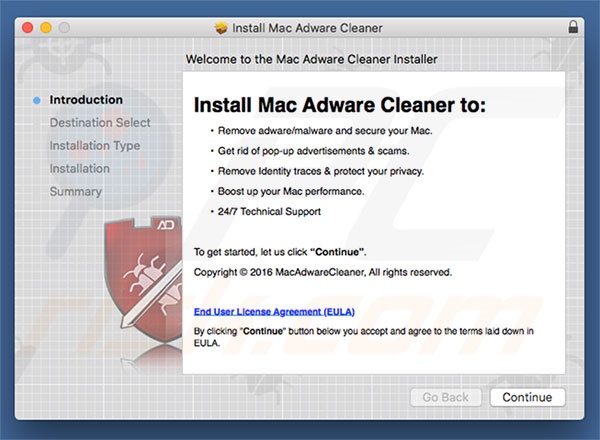
Erro falso a promover o Mac Adware Cleaner:
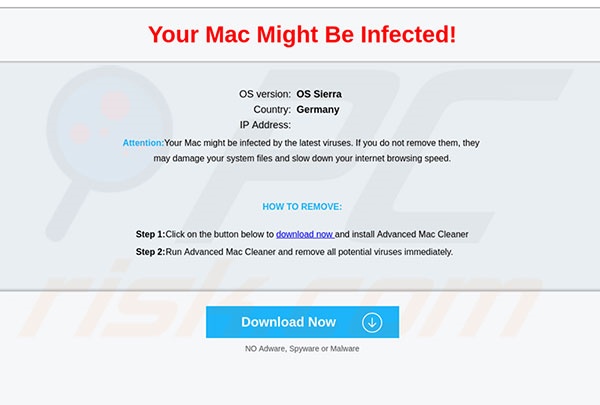
NOTA IMPORTANTE! Mac Adware Cleaner se adiciona à lista de aplicações que são executadas automaticamente no login de cada utilizador. Portanto, antes de começar, execute estas etapas:
- Vá a Preferências do Sistema -> utilizadores e Grupos.
- Clique na sua conta (também conhecida como utilizador Atual).
- Clique em Itens de Login.
- Procure a entrada "Mac Adware Cleaner". Selecione-o e clique no botão "-" para removê-lo.
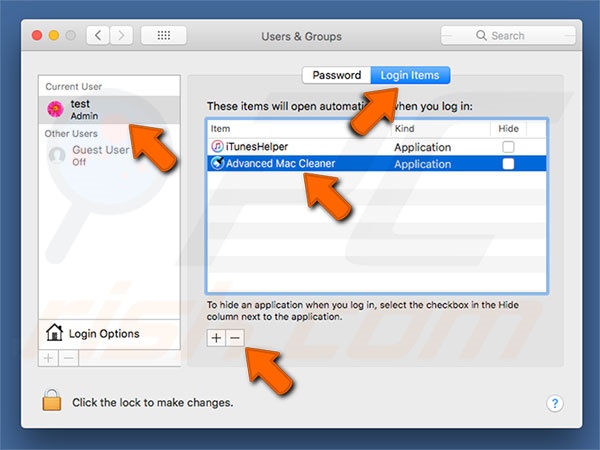
Remoção automática instantânea do malware:
A remoção manual de ameaças pode ser um processo moroso e complicado que requer conhecimentos informáticos avançados. O Combo Cleaner é uma ferramenta profissional de remoção automática do malware que é recomendada para se livrar do malware. Descarregue-a clicando no botão abaixo:
DESCARREGAR Combo CleanerAo descarregar qualquer software listado no nosso website, concorda com a nossa Política de Privacidade e Termos de Uso. Para usar a versão completa do produto, precisa de comprar uma licença para Combo Cleaner. 7 dias limitados para teste grátis disponível. O Combo Cleaner pertence e é operado por RCS LT, a empresa-mãe de PCRisk.
Menu rápido:
- O que é Mac Adware Cleaner?
- PASSO 1. Remova os ficheiros e pastas relacionados a Mac Adware Cleaner do OSX.
- PASSO 2. Remova as extensões fraudulentas do Safari.
- PASSO 3. Remova os plug-ins fraudulentos do Google Chrome.
- PASSO 4. Remova os plugins fraudulentos do Mozilla Firefox.
O vídeo demonstra como remover adware e sequestradores de navegador de um computador Mac:
Remoção de Mac Adware Cleaner PPI:
Remova as aplicações indesejadas associadas a Mac Adware Cleaner da pasta "Aplicações":

Clique no ícone Finder. Na janela do Finder, selecione "Aplicações". Na pasta de aplicações, procure "MPlayerX", "NicePlayer" ou outras aplicações suspeitas e arraste-as para a Reciclagem. Depois de remover a(s) aplicação(s) potencialmente indesejáve (s) que causam anúncios online, verifique o seu Mac para quaisquer componentes indesejados restantes.
DESCARREGAR removedor de infeções por malware
Combo Cleaner faz uma verificação se o seu computador estiver infetado. Para usar a versão completa do produto, precisa de comprar uma licença para Combo Cleaner. 7 dias limitados para teste grátis disponível. O Combo Cleaner pertence e é operado por RCS LT, a empresa-mãe de PCRisk.
Remova os ficheiros e pastas relacionados a mac adware cleaner (programa potencialmente indesejado):

Clique no ícone do Finder, no menu de barras. Escolha Ir, e clique em Ir para Pasta...
 Verifique por ficheiros gerados por adware na pasta /Library/LaunchAgents:
Verifique por ficheiros gerados por adware na pasta /Library/LaunchAgents:

Na pasta Ir para...barra, tipo: /Library/LaunchAgents
 Na pasta "LaunchAgents", procure por ficheiros adicionados recentemente suspeitos e mova-os para a Reciclagem. Exemplos de ficheiros gerados pelo adware - “installmac.AppRemoval.plist”, “myppes.download.plist”, “mykotlerino.ltvbit.plist”, “kuklorest.update.plist”, etc. Comumente o adware instala vários ficheiros no mesmo string.
Na pasta "LaunchAgents", procure por ficheiros adicionados recentemente suspeitos e mova-os para a Reciclagem. Exemplos de ficheiros gerados pelo adware - “installmac.AppRemoval.plist”, “myppes.download.plist”, “mykotlerino.ltvbit.plist”, “kuklorest.update.plist”, etc. Comumente o adware instala vários ficheiros no mesmo string.
 Verifique para adware gerado por ficheiros na pasta /Library/Application Support:
Verifique para adware gerado por ficheiros na pasta /Library/Application Support:

Na pasta Ir para...barra, tipo: /Library/Application Support
 Na pasta "Application Support", procure qualquer pasta suspeita recém-adicionada. Por exemplo, "MPlayerX" ou tese "NicePlayer" e mova as pastas para a Reciclagem.
Na pasta "Application Support", procure qualquer pasta suspeita recém-adicionada. Por exemplo, "MPlayerX" ou tese "NicePlayer" e mova as pastas para a Reciclagem.
 Verifique por ficheiros gerados por adware na pasta ~/Library/LaunchAgents:
Verifique por ficheiros gerados por adware na pasta ~/Library/LaunchAgents:

Na barra Ir para Pasta, escreva: ~/Library/LaunchAgents

Na pasta "LaunchAgents", procure por ficheiros adicionados recentemente suspeitos e mova-os para a Reciclagem. Exemplos de ficheiros gerados pelo adware - “installmac.AppRemoval.plist”, “myppes.download.plist”, “mykotlerino.ltvbit.plist”, “kuklorest.update.plist”, etc. Comumente o adware instala vários ficheiros no mesmo string.
 Verifique por ficheiros gerados por adware na pasta /Library/LaunchDaemons:
Verifique por ficheiros gerados por adware na pasta /Library/LaunchDaemons:
 Na pasta Ir para...barra, tipo: /Library/LaunchDaemons
Na pasta Ir para...barra, tipo: /Library/LaunchDaemons

Na pasta "LaunchDaemons", procure qualquer ficheiro suspeito recém-adicionado. Por exemplo “com.aoudad.net-preferences.plist”, “com.myppes.net-preferences.plist”, "com.kuklorest.net-preferences.plist”, “com.avickUpd.plist”, etc., e mova-os para a Reciclagem.
 Verifique o seu Mac com o Combo Cleaner:
Verifique o seu Mac com o Combo Cleaner:
Se seguiu todas as etapas na ordem correta, o Mac deve estar livre de infecções. Para ter certeza de que seu sistema não está infectado, execute uma verificação com o Combo Cleaner Antivirus. Descarregue-o AQUI. Depois de descarregar o ficheiro, clique duas vezes no instalador combocleaner.dmg, na janela aberta, arraste e solte o ícone Combo Cleaner no topo do ícone Applications. Agora abra a sua barra de lançamento e clique no ícone Combo Cleaner. Aguarde até que o Combo Cleaner atualize seu banco de dados de definições de vírus e clique no botão "Start Combo Scan".

O Combo Cleaner irá analisar o seu Mac em pesquisa de infecções por malware. Se a verificação antivírus exibir "nenhuma ameaça encontrada", isso significa que pode continuar com o guia de remoção, caso contrário, é recomendável remover todas as infecções encontradas antes de continuar.

Depois de remover os ficheiros e pastas gerados pelo adware, continue a remover extensões fraudulentas dos seus navegadores de Internet.
Remoção do mac adware cleaner (programa potencialmente indesejado) dos navegadores de Internet:
 Remova extensões fraudulentas do Safari:
Remova extensões fraudulentas do Safari:
Remova mac adware cleaner (programa potencialmente indesejado) as extensões relacionada ao Safari:

Abra o navegador Safari, a partir do menu de barra, selecione "Safari" e clique em "Preferências ...".

Na janela de preferências, selecione "Extensões" e procure por qualquer extensão suspeita recém-instalada. Quando localizada clique no botão "Desinstalar" ao lado dela/delas. Note que pode desinstalar seguramente todas as extensões do seu navegador Safari - não são cruciais para o funcionamento normal do navegador.
- Se continuar a ter problemas com redirecionamentos de navegador e anúncios indesejados - Restaure o Safari.
 Remova os plugins fraudulentos do Mozilla Firefox:
Remova os plugins fraudulentos do Mozilla Firefox:
Remova mac adware cleaner (programa potencialmente indesejado) add-ons relacionados ao Mozilla Firefox:

Abra o navegador Mozilla Firefox. No canto superior direito do ecrã, clique no botão "Abrir Menu" (três linhas horizontais). No menu aberto, escolha "Add-ons".

Escolha o separador "Extensões" e procure os complementos suspeitos recém-instalados. Quando localizado clique no botão "Desinstalar" ao lado dele/deles. Note que pode desinstalar seguramente todas as extensões do seu navegador Mozilla Firefox - não são cruciais para o funcionamento normal do navegador.
Se continuar a ter problemas com redirecionamentos de navegador e anúncios indesejados - Restaure o Mozilla Firefox.
 Remova as extensões fraudulentas do Google Chrome:
Remova as extensões fraudulentas do Google Chrome:
Remova mac adware cleaner (programa potencialmente indesejado) add-ons relacionados ao Google Chrome:

Abra o Google Chrome e clique no botão "menu Chrome" (três linhas horizontais), localizado no canto superior direito da janela do navegador. A partir do menu flutuante, escolha "Mais Ferramentas" e selecione "Extensões".

Escolha a janela "Extensões" e procure os add-ons suspeitos recém-instalados. Quando localizado clique no botão "Reciclagem" ao lado dele/deles. Note que pode desinstalar seguramente todas as extensões do seu navegador Google Chrome - não são cruciais para o funcionamento normal do navegador.
Se continuar a ter problemas com redirecionamentos de navegador e anúncios indesejados - Restaure o Google Chrome.
Partilhar:

Tomas Meskauskas
Pesquisador especialista em segurança, analista profissional de malware
Sou um apaixonado por segurança e tecnologia de computadores. Tenho experiência de mais de 10 anos a trabalhar em diversas empresas relacionadas à resolução de problemas técnicas e segurança na Internet. Tenho trabalhado como autor e editor para PCrisk desde 2010. Siga-me no Twitter e no LinkedIn para manter-se informado sobre as mais recentes ameaças à segurança on-line.
O portal de segurança PCrisk é fornecido pela empresa RCS LT.
Pesquisadores de segurança uniram forças para ajudar a educar os utilizadores de computadores sobre as mais recentes ameaças à segurança online. Mais informações sobre a empresa RCS LT.
Os nossos guias de remoção de malware são gratuitos. Contudo, se quiser continuar a ajudar-nos, pode-nos enviar uma ajuda, sob a forma de doação.
DoarO portal de segurança PCrisk é fornecido pela empresa RCS LT.
Pesquisadores de segurança uniram forças para ajudar a educar os utilizadores de computadores sobre as mais recentes ameaças à segurança online. Mais informações sobre a empresa RCS LT.
Os nossos guias de remoção de malware são gratuitos. Contudo, se quiser continuar a ajudar-nos, pode-nos enviar uma ajuda, sob a forma de doação.
Doar
▼ Mostrar comentários